Книга: Компьютер для бухгалтера
Создание бухгалтерского документа на примере ведомости движения ТМЦ
Создание бухгалтерского документа на примере ведомости движения ТМЦ
В данном разделе мы средствами Word сформируем ведомость движения товарноматериальных ценностей (ТМЦ):
• с указанием остатков на начало отчетного периода;
• с оборотами за отчетный период;
• с остатками на конец отчетного периода.
Все данные будут представлены в количественном и суммовом выражении и в разрезе номенклатуры. Для примера возьмем следующие ценности: Канистра, Бензин, Глушитель, Фара.
В окне Вставка таблицы, открываемом на вкладке Вставка с помощью команды Таблица ? Вставить таблицу, настроим параметры таким образом, как это показано на рис. 2.42.

Рис. 2.42. Настройка параметров таблицы
Обратите внимание, что в данном случае переключатель Автоподбор ширины столбцов установлен в положение по содержимому.
Следует отметить, что сетка таблицы, которая отобразится на экране после нажатия в окне Вставка таблицы кнопки ОК, будет иметь несколько необычный вид – в частности, она отличается весьма небольшими размерами (рис. 2.43); однако по мере заполнения ячеек таблица будет увеличиваться в размерах в зависимости от количества вводимой в нее информации.
Теперь последовательно введем названия столбцов таблицы: Наименование, Ед. изм., Остаток на начало периода, Приход, Расход, Остаток на конец периода; затем в столбец Наименование введем перечень товарноматериальных ценностей, движение которых будет отражено в нашем документе, – результат выполненных действий приведен на рис. 2.44.
Поскольку данные в складской ведомости должны быть представлены в количественном и суммовом выражении, нам необходимо соответствующим образом разбить столбцы Остаток на начало периода, Приход, Расход и Остаток на конец периода. Порядок действий рассмотрим на примере одного из них.

Рис. 2.44. Заголовки строк и столбцов таблицы
Установим курсор в ячейку Остаток на начало периода, нажмем правую кнопку мыши и в открывшемся контекстном меню выберем команду Разделить ячейки, после чего в открывшемся окне Разбиение ячеек укажем Число столбцов – 1, а Число строк – 2; в результате ячейка будет разбита на две части – верхнюю и нижнюю. Теперь установим курсор в нижнюю часть разбитой ячейки и снова выполним команду контекстного меню Разбить ячейки; в окне Разбиение ячеек укажем Число столбцов – 2, а Число строк – 1. В левую из образовавшихся ячеек с клавиатуры введем наименование Колво, а в правую – Сумма.
После этого каждую ячейку столбца Остаток на начало периода разобьем на две части.
Все перечисленные действия необходимо повторить для столбцов таблицы Приход, Расход и Остаток на конец периода – в результате таблица примет вид, изображенный на рис. 2.45.
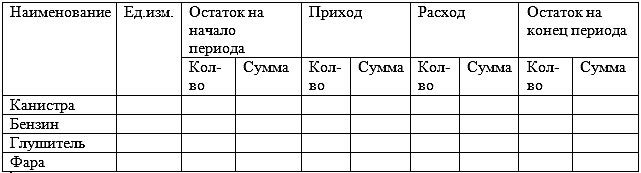
Рис. 2.45. Разбиение ячеек таблицы
Теперь можно приступать к заполнению ячеек таблицы. После ввода всех необходимых данных добавим с помощью команды контекстного меню Вставить ? Вставить строки сверху строку вверху таблицы, объединим ее ячейки и введем название документа: «Ведомость движения ТМЦ». Затем выделим таблицу и с помощью кнопки Выровнять по центру, находящейся в контекстном меню в подменю Выравнивание ячеек, выровняем текст ячеек по центру. Сформированный и готовый к выводу на печать документ изображен на рис. 2.46.
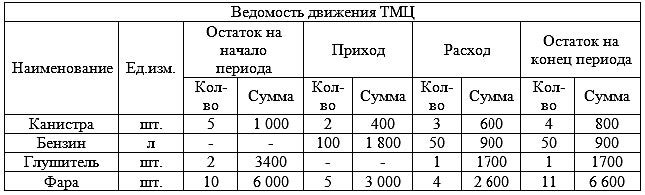
Рис. 2.46. Ведомость движения товарноматериальных ценностей
Готовый документ можно выводить на печать, воспользовавшись командой Файл ? Печать (предварительно можно просмотреть, как он будет выглядеть на печатной странице).
- Возможности и основные функции программы применительно к бухгалтерии
- Структура интерфейса и основные инструменты Word
- Настройка и адаптация Word с учетом особенностей конкретного предприятия
- Описание режимов и функций, актуальных для работы бухгалтера
- Создание бухгалтерского документа на примере ведомости движения ТМЦ
- Создание файлов с блокировкой
- 6.2. Типичные ошибки при проведении программ продвижения и варианты их устранения
- Создание свободно позиционируемых элементов
- 1.2.2. Комментарии и встроенная документация
- 12. Лекция: Создание приложений с графическим интерфейсом пользователя.
- Создание объектов Collection
- 7.4.2.4. Создание своего первого LiveCD
- 4.2. Создание трехмерной модели и построение горизонтальной проекции детали
- 7.4.2. Создание собственного LiveCD
- Создание пользователя и группы на рабочей станции
- Создание корня документа:
- Создание многофайловой базы данных




